intitle:win11自动重启频繁怎么解决
Win11自动重启频繁是许多用户在使用新系统时遇到的一个常见问题,这种情况可能由于系统的一些设置问题或者硬件故障引起。为了解决这个问题,我们可以尝试一些简单的方法来排除故障,比如检查更新、升级驱动程序、清理系统垃圾等。如果这些方法无法解决问题,我们还可以尝试进行系统恢复或者重装系统来解决Win11自动重启频繁的情况。希望以上方法能够帮助到遇到这个问题的用户。
win11自动重启频繁怎么解决:
1、现在大家用的Win11基本都是Win10更新而来,原有的程序、应用、驱动、文件格式、存储模式等。难免有和Win11冲突的地方,也有更新未能即时更改的隐患。而Win11更新之后,遇到系统故障重启的选项又被默认打开了。怪不得让很多小伙伴一夜回到了Win7时代。
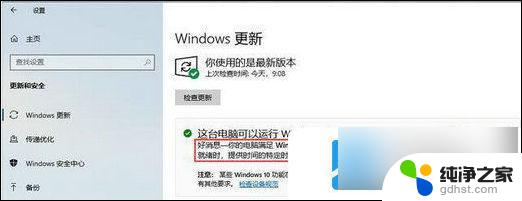
2、解决办法也很简单,我们关掉相关选项就是了,它的位置相对于Win7、Win10有了一点点变化。首先右键点击Windows键,点击“设置”,在页面中选择“系统”,点击右侧页面最底部的“关于”。
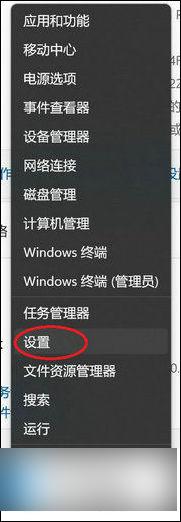
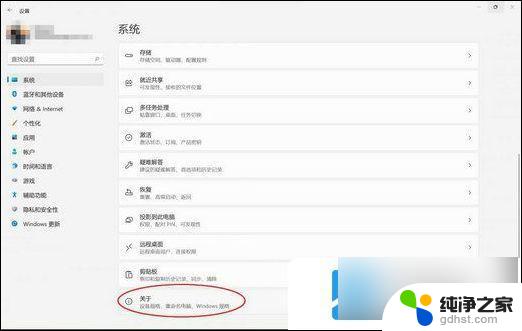
3、在新页面中,在右侧第一栏的底部选择“高级系统设置”。在弹出窗口中,点击下部“启动和故障恢复”一栏的“设置”按键。
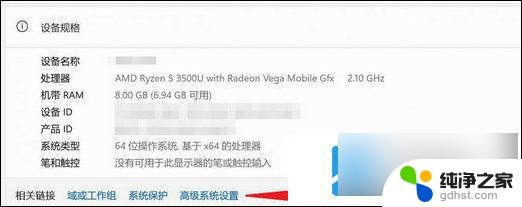
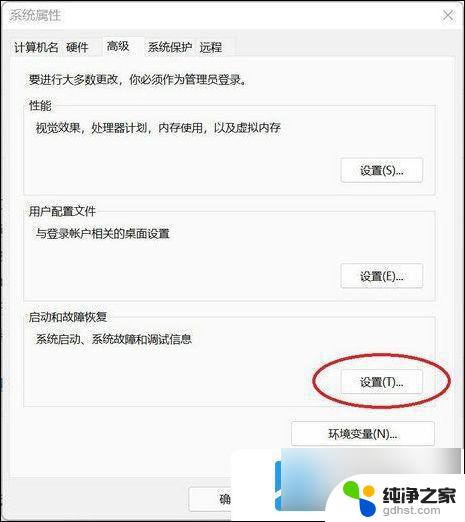
4、这里我们就可以看到系统失败的选项,点击选择框。取消“自动重新启动”,在系统重启之后一般就不会出现关机重启的问题了。
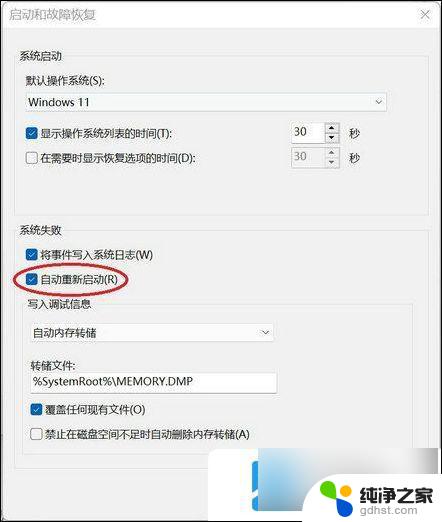
以上就是intitle:win11自动重启频繁怎么解决的全部内容,有遇到这种情况的用户可以按照小编的方法来进行解决,希望能够帮助到大家。
- 上一篇: win11如何删除微软拼音输入法
- 下一篇: win11笔记本怎么插耳机
intitle:win11自动重启频繁怎么解决相关教程
-
 win11电脑桌面不刷新怎么解决
win11电脑桌面不刷新怎么解决2024-11-15
-
 win11如何将便签设置为自启动
win11如何将便签设置为自启动2024-11-14
-
 win11加入开机自启动
win11加入开机自启动2024-10-12
-
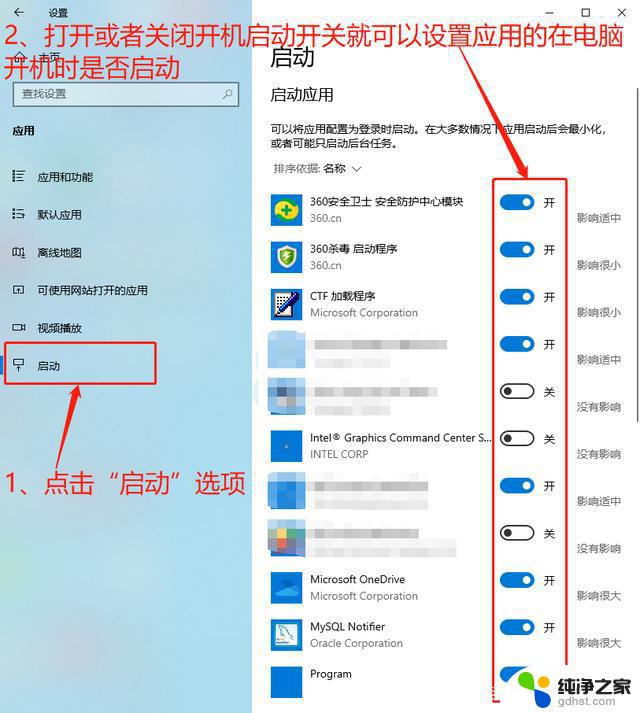 win11开机自启动在哪里设置
win11开机自启动在哪里设置2024-09-09
win11系统教程推荐